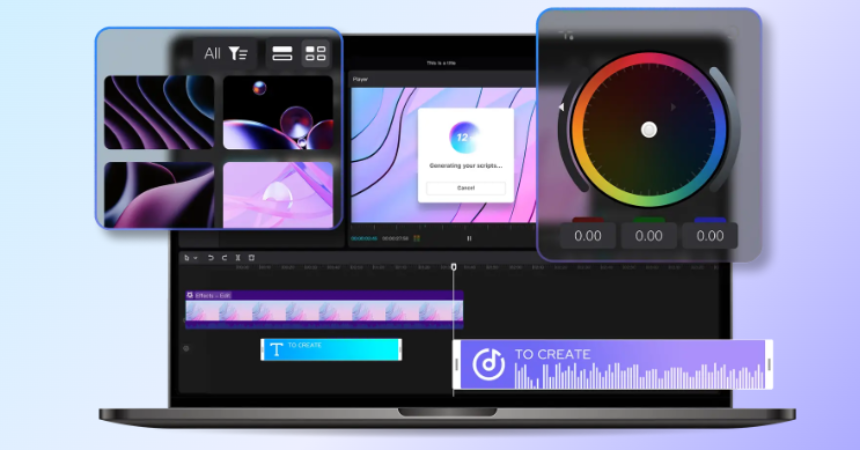લેપટોપ માટે CapCut એ એક એપ્લિકેશન છે જે વપરાશકર્તાઓને મોટી સ્ક્રીન પર વ્યાવસાયિક વિડિઓ સંપાદનની શક્તિનો ઉપયોગ કરવાની મંજૂરી આપે છે. તે સીમલેસ અને બહુમુખી વિડિઓ સંપાદન અનુભવ પ્રદાન કરે છે. ચાલો તેની કેટલીક વિશેષતાઓનું અન્વેષણ કરીએ.
લેપટોપ માટે CapCut: સંક્ષિપ્ત ઝાંખી
TikTok ની પાછળની જ કંપની Bytedance દ્વારા વિકસાવવામાં આવેલ CapCut, Android અને iOS બંને ઉપકરણો માટે ઉપલબ્ધ વપરાશકર્તા-મૈત્રીપૂર્ણ વિડિઓ સંપાદન એપ્લિકેશન છે. તે તેની સરળતા, સંપાદન સાધનોની વિશાળ શ્રેણી અને ઉચ્ચ-ગુણવત્તાવાળા વિડિઓઝ બનાવવાની તેની ક્ષમતા માટે લોકપ્રિયતા મેળવી. જ્યારે CapCut મુખ્યત્વે મોબાઇલ ઉપયોગ માટે રચાયેલ છે, ત્યાં તમારા લેપટોપ અથવા ડેસ્કટોપ કમ્પ્યુટર પર તેનો ઉપયોગ કરવાની રીતો છે.
લેપટોપ માટે CapCut મેળવી રહ્યા છીએ
તમારા લેપટોપ પર CapCut નો ઉપયોગ કરવા માટે, તમારે Android ઇમ્યુલેટરની જરૂર પડશે, જે તમને તમારા કમ્પ્યુટર પર Android એપ્લિકેશન ચલાવવાની મંજૂરી આપે છે. કેવી રીતે પ્રારંભ કરવું તે અહીં છે:
- એન્ડ્રોઇડ ઇમ્યુલેટર ડાઉનલોડ કરો: એક વિશ્વસનીય Android ઇમ્યુલેટર પસંદ કરો. તેમની સંબંધિત વેબસાઇટ્સ પર જાઓ અને તમારા લેપટોપની ઓપરેટિંગ સિસ્ટમ (Windows અથવા macOS) સાથે સુસંગત ઇમ્યુલેટર ડાઉનલોડ કરો.
- ઇમ્યુલેટર ઇન્સ્ટોલ કરો: ડાઉનલોડ કરેલ ઇન્સ્ટોલર ચલાવો અને તમારા લેપટોપ પર ઇમ્યુલેટર ઇન્સ્ટોલ કરવા માટે ઑન-સ્ક્રીન સૂચનાઓને અનુસરો.
- Google સાથે સાઇન ઇન કરો: ઇન્સ્ટોલેશન પછી, ઇમ્યુલેટર લોંચ કરો. તમારે તમારા Google એકાઉન્ટથી સાઇન ઇન કરવાની જરૂર છે, જે Google Play Store ને ઍક્સેસ કરવા માટે જરૂરી છે.
- Google Play Store ને ઍક્સેસ કરો: એકવાર તમે સાઇન ઇન કરી લો, પછી ઇમ્યુલેટરમાંથી Google Play Store ખોલો.
- CapCut માટે શોધો: Play Store માં, “CapCut” જોવા માટે સર્ચ બારનો ઉપયોગ કરો. જ્યારે તમને તે મળે, ત્યારે "ઇન્સ્ટોલ કરો" બટનને ક્લિક કરો.
- CapCut ચલાવો: ઇન્સ્ટોલેશન પૂર્ણ થયા પછી, તમે સીધા ઇમ્યુલેટરથી CapCut ચલાવી શકો છો. તે તમારી ઇન્સ્ટોલ કરેલ એપ્લિકેશન્સની સૂચિમાં દેખાશે, અને તમે તમારા લેપટોપ પર વિડિઓઝને સંપાદિત કરવાનું શરૂ કરી શકો છો.
CapCut ના મુખ્ય લક્ષણો
CapCut વિવિધ સુવિધાઓ પ્રદાન કરે છે જે તેને એક ઉત્તમ વિડિઓ સંપાદન સાધન બનાવે છે:
- સમયરેખા સંપાદન: CapCut સમયરેખા-આધારિત સંપાદન ઇન્ટરફેસ પ્રદાન કરે છે, જે તમને તમારી ક્લિપ્સ, સંક્રમણો અને અસરોના સમય અને પ્લેસમેન્ટને ચોક્કસપણે નિયંત્રિત કરવાની મંજૂરી આપે છે.
- મલ્ટિ-લેયર એડિટિંગ: તમે જટિલ અને ગતિશીલ વિડિયો બનાવવા માટે વિડિયો, ઑડિયો, ટેક્સ્ટ અને સ્ટીકરો સહિત બહુવિધ સ્તરો સાથે કામ કરી શકો છો.
- સંક્રમણો અને અસરો: CapCut તમારા વિડિયોઝને વધારવા અને પ્રોફેશનલ ટચ ઉમેરવા માટે વિવિધ ટ્રાન્ઝિશન, ફિલ્ટર્સ અને સ્પેશિયલ ઇફેક્ટ્સ ઑફર કરે છે.
- ઑડિઓ એડિટીંગ: તમે સરળતાથી ઑડિયો ટ્રૅક્સ ઉમેરી, ટ્રિમ અને સમાયોજિત કરી શકો છો, તેમજ ઑડિયો ગુણવત્તા સુધારવા માટે અસરો લાગુ કરી શકો છો.
- નિકાસ વિકલ્પો: CapCut તમને તમારા વિડિયોને વિવિધ ફોર્મેટ અને રીઝોલ્યુશનમાં નિકાસ કરવાની મંજૂરી આપે છે, વિવિધ પ્લેટફોર્મ અને ઉપકરણો સાથે સુસંગતતાની ખાતરી કરે છે.
- વપરાશકર્તા મૈત્રીપૂર્ણ ઇન્ટરફેસ: એપ્લિકેશનની સાહજિક ડિઝાઇન તેને નવા નિશાળીયા અને અનુભવી સંપાદકો માટે સુલભ બનાવે છે.
ઉપસંહાર
જેઓ મોટી સ્ક્રીન પર કામ કરવાનું પસંદ કરે છે અથવા તેમના લેપટોપની પ્રોસેસિંગ પાવરનો લાભ લેવા માગે છે તેમના માટે લેપટોપ માટે CapCut એ વિડિયો એડિટિંગની શક્યતાઓની દુનિયા ખોલે છે. યોગ્ય એન્ડ્રોઇડ ઇમ્યુલેટર સાથે, તમે સમાન વપરાશકર્તા-મૈત્રીપૂર્ણ ઇન્ટરફેસ અને મજબૂત સુવિધાઓનો આનંદ માણી શકો છો જેણે કેપકટને સામગ્રી નિર્માતાઓમાં પ્રિય બનાવ્યું છે. તેથી, તમે તમારી યુટ્યુબ ચેનલ, સોશિયલ મીડિયા અથવા વ્યક્તિગત પ્રોજેક્ટ્સ માટે વિડિઓઝ સંપાદિત કરી રહ્યાં હોવ, તમારા લેપટોપ પર કેપકટ તમને તમારા સર્જનાત્મક દ્રષ્ટિને સરળતા સાથે જીવંત બનાવવામાં મદદ કરી શકે છે. તેને અજમાવી જુઓ અને તમારી વિડિયો સંપાદન ક્ષમતાને બહાર કાઢો.
નૉૅધ: જો તમે એમ્યુલેટર્સ વિશે વાંચવા માંગતા હો, તો કૃપા કરીને મારા પૃષ્ઠોની મુલાકાત લો
https://android1pro.com/mumu-player/
https://android1pro.com/android-studio-emulator/
નીચેના ટિપ્પણી વિભાગમાં લખીને આ પોસ્ટને લગતા પ્રશ્નો પૂછવા માટે નિઃસંકોચ.